“AVC Plus" è un software antivirus Rogue che entra nel tuo computer come un software in bundle quando scarichi e installi altro software gratuito da Internet. quando AVC Plus è installato sul tuo computer, funziona all'avvio di Windows e chiede di inserire (acquistare) una chiave seriale per attivare il programma. Il "AVC Plus" sembra legittimo, ma se vuoi disinstallare il programma dal tuo computer (Pannello di controllo > Aggiungi/Rimuovi programmi), quindi il tuo computer si blocca e l'unico modo per rimetterlo in funzione è spegnerlo usando l'alimentazione pulsante.
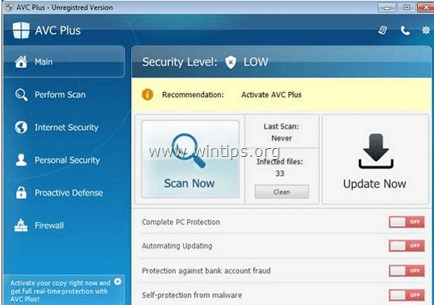
Tecnicamente”AVC Plus"è un virus ed è classificato come un programma Rogue, che può contenere e installare altri programmi dannosi sul tuo computer, come malware, adware, barre degli strumenti o virus. Quando il tuo computer è infetto da AVC Plus, quindi visualizza continuamente messaggi che il tuo computer è a rischio per la sicurezza e devi acquistare il programma per risolverli. Un altro sintomo dell'infezione è che la velocità del computer potrebbe essere rallentata a causa di programmi dannosi in esecuzione in background.
AVC Plus, è stato probabilmente installato senza il preavviso dell'utente perché è comunemente in bundle all'interno di altri software freeware che vengono scaricati e installati da siti Internet noti come "download.com (CNET)”, “Softonic.com”, eccetera. Per questo motivo, devi sempre prestare attenzione alle opzioni di installazione per qualsiasi programma su cui installi il tuo computer, perché la maggior parte dei programmi di installazione di software contiene software aggiuntivo che non avresti mai voluto installare. In parole semplici, NON INSTALLARE ALCUN SOFTWARE IRRILEVANTE fornito con il programma di installazione del programma che si desidera installare. In particolare, quando installi un programma sul tuo computer:
- NON PREMERE il “Prossimo” troppo velocemente nelle schermate di installazione.
- LEGGERE E ACCETTARE ATTENTAMENTE i Termini e gli Accordi.
- SELEZIONARE SEMPRE: “Costume" installazione.
- RIFIUTARE di installare qualsiasi software aggiuntivo offerto che non si desidera installare.
- DESELEZIONA qualsiasi opzione che dice che la tua home page e le impostazioni di ricerca verranno modificate.
Come rimuovere AVC Plus Security dal computer:
Passaggio 1: avvia il computer in "Modalità provvisoria con rete".
Avvia il tuo computer in modalità provvisoria con supporto di rete. Fare quello:
Utenti di Windows 7, Vista e XP:
- Chiudi tutti i programmi e riavviare il tuo computer.
- Premi il "F8" durante l'avvio del computer, prima della comparsa del logo di Windows.
- Quando il "Menu Opzioni avanzate di Windows" appare sullo schermo, usa i tasti freccia della tastiera per evidenziare il "Modalità provvisoria con reteopzione ” e quindi premere "ACCEDERE".

Utenti di Windows 8 e 8.1*:
* Funziona anche con Windows 7, Vista e XP.
1. Premere "finestre”  + “R” tasti per caricare il Correre la finestra di dialogo.
+ “R” tasti per caricare il Correre la finestra di dialogo.
2. Tipo "msconfig” e premere accedere. 
3. Clicca il Stivale scheda e selezionare "Avvio sicuro” & “Rete”.

4. Fare clic su "ok" e ricomincia il tuo computer.
Nota: Per avviare Windows in "Modalità normale” di nuovo, devi deselezionare il “Avvio sicuro” utilizzando la stessa procedura.
Passo 2. Arresta e rimuovi il programma dannoso AVC Plus con "RogueKiller".
RogueKiller è un programma anti-malware in grado di rilevare, arrestare e rimuovere malware generici e alcune minacce avanzate come rootkit, rogue, worm, ecc.
1.Scarica e Salva "RogueKiller" utility sul tuo computer'* (es. il tuo desktop)
Avviso*: Scarica versione x86 o X64 in base alla versione del sistema operativo. Per trovare la versione del tuo sistema operativo, "Fare clic con il tasto destro" sull'icona del tuo computer, scegli "Proprietà"e guarda"Tipo di sistema" sezione.

2.Doppio click correre RogueKiller.

3. Attendere il completamento della scansione preliminare, quindi leggere e "Accettare" i termini della licenza.

4. Premi il "Scansione” per scansionare il computer alla ricerca di minacce dannose e voci di avvio dannose.

5. Infine, una volta completata la scansione completa, fare clic sul pulsante "Registro di sistemascheda ", seleziona tutti gli elementi dannosi trovati e quindi premi il tasto "Eliminare"pulsante per rimuoverli.

6. Vicino “RogueKiller” e continuare con il passaggio successivo.
Passaggio 3. Rimuovi l'infezione da AVC Plus con "Malwarebytes Anti-Malware Free".
Scarica e installare uno dei programmi antimalware GRATUITI più affidabili oggi per ripulire il computer dalle minacce dannose residue. Se vuoi essere costantemente protetto dalle minacce malware, esistenti e future, ti consigliamo di installare Malwarebytes Anti-Malware Premium:
Protezione Malwarebytes™
Rimuove spyware, adware e malware.
Inizia subito il tuo download gratuito!
Download rapido e istruzioni di installazione:
- Dopo aver fatto clic sul collegamento sopra, premere su "Inizia la mia prova gratuita di 14” per avviare il download.
![malwarebytes-downlaod_thumb1_thumb2_[1]_thumb_thumb_thumb malwarebytes-downlaod_thumb1_thumb2_[1]_thumb_thumb_thumb](/f/46c4493ae04802791e4e2076a9adeecb.jpg)
- Per installare il Versione GRATUITA di questo fantastico prodotto, deselezionare il "Abilita la prova gratuita di Malwarebytes Anti-Malware Premium"opzione nell'ultima schermata di installazione.

Scansiona e pulisci il tuo computer con Malwarebytes Anti-Malware.
1. Correre "Malwarebytes Anti-Malware" e consentire al programma di aggiornarsi alla versione più recente e al database dannoso, se necessario.

2. Al termine del processo di aggiornamento, premere il tasto "Scannerizza adesso" per avviare la scansione del sistema alla ricerca di malware e programmi indesiderati.

3. Ora attendi fino a quando Malwarebytes Anti-Malware termina la scansione del tuo computer alla ricerca di malware.

4. Al termine della scansione, premere il tasto "Quarantena tutti” per rimuovere tutte le minacce trovate.

5. Attendi fino a quando Malwarebytes Anti-Malware rimuove tutte le infezioni dal tuo sistema, quindi riavvia il computer (se richiesto dal programma) per rimuovere completamente tutte le minacce attive.

6. Dopo il riavvio del sistema, eseguire nuovamente l'Anti-Malware di Malwarebytes per verificare che non rimangano altre minacce nel sistema.
Consigli: Per assicurarti che il tuo computer sia pulito e sicuro, eseguire una scansione completa di Malwarebytes Anti-Malware nelle finestre"Modalità sicura". Puoi trovare istruzioni dettagliate su come farlo qui.
Passaggio 4. Pulisci file e voci indesiderati.
Uso "CCleaner” programma e procedere a pulito il tuo sistema da temporaneo file internet e voci di registro non valide.*
*Se non sai come installare e utilizzare “CCleaner”, leggi questo Istruzioni.